Per il progetto Trashware del FermoLUG, che si occupa di recuperare vecchio hardware, ho cercato a lungo una distribuzione in italiano in grado di far ritornare in vita computer con configurazioni un po' limitate.
La scelta da fare era tra distribuzioni poco compatibili con hardware datato, come Xubuntu, Lubuntu, o Debian, e distro eccessivamente ridotte all'osso e con pochi software a corredo (spesso disponibili solo in lingua inglese) e con ridotta semplicità di utilizzo come PuppyLinux, Ogigia, DamnSmallLinux, ma alla fine ho trovato la soluzione:
Vector Linux 7.0 Light Edition
Questa distribuzione ha tutto ciò che serve per un utilizzo d'ufficio della macchina, includendo programmi in lingua italiana come Abiword e Gnumeric (ormai pienamente compatibili con tutti i formati delle più note suite di Ufficio Open e Closed Source) oltre ad una delle ultime versioni di Mozilla Firefox, includendo anche i plugin ufficiali per Java e contenuti in Flash.
La ISO della versione 7.0 Light Edition della Vector Linux, è scaricabile dal seguente collegamento:
http://vectorlinux.osuosl.org/veclinux-7.0/iso-release/VL7.0-LIGHT.iso
La distribuzione in oggetto è in grado di girare anche su hardware vetusto, ed ho testato che anche con soli 192MB di RAM, il sistema ha una velocità accettabile per l'utilizzo di tutti i giorni. Inoltre sembra essere l'unica distribuzione in grado di far funzionare anche le vecchie schede audio ISA! :-)
Ecco di seguito gli screenshot che vi guideranno passo-passo all'installazione del sistema operativo, avendo cura di far partire il computer dal CDROM che avrete scaricato e masterizzato con l'immagine VL7.0-LIGHT.iso
Continua la lettura...
P.S.(14/12/2012): Con macchine molto lente la visualizzazione di siti che usano pesantemente contenuti in Flash potrebbe risultare difficoltosa; in questi casi occorre installare i plugin "Low Quality Flash" e "YouTube video quality manager" cliccando sull'icona del browser Firefox/Tools/Add-ons, per rendere meno pesante la visualizzazione degli oggetti "Adobe Flash" nelle pagine web. (Appena installato, per abilitare "YouTube video quality manager" in Firefox cliccate in successione View/Toolbars/Add-on Bar, quindi fate click con il tasto destro del mouse sulla "Q" rossa in basso a destra e scegliete "small(240px)"; poi fate di nuovo click su View/Toolbars/Add-on Bar e riavviate Firefox).
P.S.(18/12/2012): Se l'icona di notifica rete in basso a destra (Wicd Network Manager) non funziona correttamente con la vostra scheda di rete senza fili (wireless), cliccateci sopra, quindi scegliete "Preferences" (se è nascosto cliccate sulla freccia in alto a destra), ed inserite in "Wireless interface" la voce "wlan0" (o in alternativa il nome dell'interfaccia di rete mostrato dal comando "iwconfig" da eseguire in un terminale), mentre in "Wired interface" inserite, se non c'è già, "eth0".
- Home
- Offerte
- _Spazio per i tuoi file
- __2000GB GRATIS su Terabox
- __103GB GRATIS su Degoo
- __2 GB GRATIS su Dropbox
- _Ottieni i tuoi COUPON
- _Negozio - ebay
- _10€ per te: Carta N26
- Mega Menu
- Society
- _Boinc@Marche
- _Baratta con ZeroRelativo
- Strumenti
- _Trova canzone cantando
- _Guarda la TV
- __Canali da tutto il mondo
- __VVVVID WebTV
- _Guide - Campagnano
- Svago
- _Stasera FilmTV
- _Cinema a Fermo
- _Meteo a Fermo



















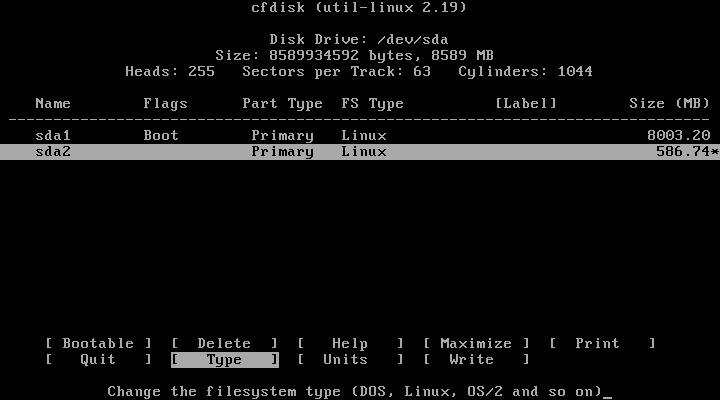




































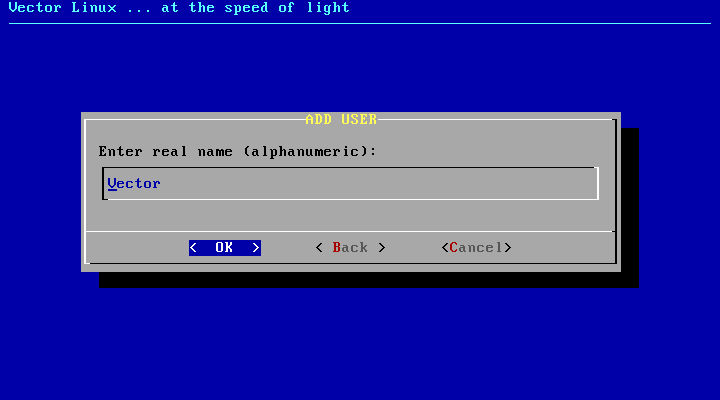
































0 Commenti